Sådan rapporterer du nogen på Discord
Hvis du er i et internetfællesskab, er du nødt til at løbe ind i nogle problemer med andre og finde dig selv i en position, hvor du føler behov for at rapportere nogen. På Discord har du mulighed for at rapportere hvem som helst på en række måder.
Du vil gerne sikre dig, at du har en klar grund til at rapportere nogen, og at denne grund udgør en rapport i henhold til Discords retningslinjer(community guidelines) for fællesskabet eller reglerne for en bestemt server, du måtte være på. Hvis nogen har overtrådt en af disse, burde rapportering af dem ikke være et problem, og det vil være mere sandsynligt, at der vil blive truffet foranstaltninger mod dem.
Sådan rapporterer du nogen på Discord .

Rapportering af nogen til en servermoderator(Reporting Someone to a Server Moderator)
Hvis du bemærker, at en bruger har brudt reglerne for en server eller Discords egne retningslinjer, er den første handling, du vil tage, at rapportere brugeren til moderatoren for den server, brugeren er en del af. Dette er den nemmeste fremgangsmåde til rapportering, og det er mere sandsynligt, at det resulterer i, at der bliver truffet hurtige foranstaltninger mod gerningsmanden.
Følg disse trin for at rapportere nogen til en moderator.
- På serveren skal du lede efter en moderator ved at se på rollerne for medlemmer af serveren og finde en bruger, hvis rolle er "moderator", "admin" eller på anden måde en rolle, der ser ud til at have ansvaret. Hvis du ikke er sikker, kan du spørge andre, om de ved, hvem der er moderator på serveren.

- Send moderatoren en privat direkte besked, der forklarer situationen, og hvis du kan, prøv at give skærmbilleder(provide screenshots) eller andre beviser på problemet og den pågældende bruger.
- Arbejd med moderatoren for at diskutere problemet og se, hvilke handlinger de kan tage for at løse det.
Hvis moderatoren ikke reagerer, eller ikke gør noget ved problemet, kan du overveje at gå til Discords (Discord)Trust & Safety - team, som kan håndtere problemer med alle på Discord og i ethvert fællesskab. Dette er også en god mulighed, hvis den pågældende bruger ikke er fra nogen servere, du er på.
Rapportering af nogen til Discord Tillid og sikkerhed (Reporting Someone to Discord Trust & Safety )
For at rapportere nogen på denne måde, skal du bruge Discords udviklertilstand. Sådan aktiverer du dette for at begynde at rapportere:
- Åbn Discord og log ind på din konto.
- Vælg indstillingsikonet, der ligner et tandhjul, i nederste venstre hjørne ved siden af dit brugernavn.
- Gå til Avanceret(Advanced ) > Udviklertilstand,( Developer Mode) og slå den til(on) .
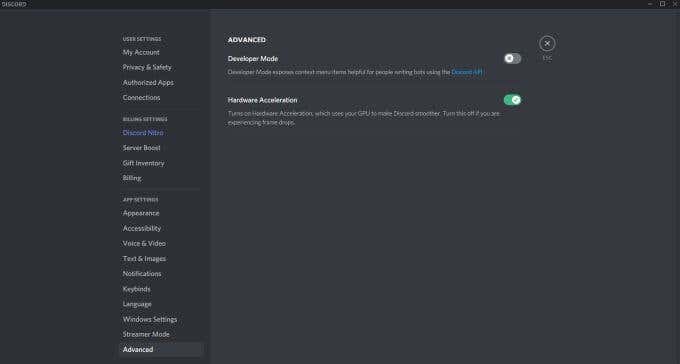
- Få bruger-id'et(User ID) på den person, du vil rapportere, samt eventuelle beviser på problemet, såsom skærmbilleder.
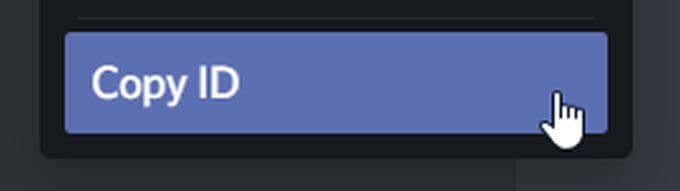
- Gå til Discords side Send en anmodning(Submit a request)(Submit a request) , og vælg Tillid og sikkerhed(Trust & Safety) i rullemenuen . Indtast derefter resten af dine oplysninger i formularen og vælg Send(Submit) .
Sørg(Make) for at beskrive situationen så godt som muligt, og tilføj brugerens ID-nummer samt dit bevis. Der er plads til, at du kan indtaste en beskrivelse af hændelsen samt tilføje eventuelle vedhæftede filer.
Hvad sker der efter en rapport?(What Happens After a Report?)
Når du sender en rapport til enten en servermoderator eller Discords eget team, er problemet nu i deres hænder. Hvis en af dem beslutter, at der skal gribes ind over for den bruger, du rapporterede, så vil de være i stand til at gøre det.
Dette kan betyde, at den bruger, du rapporterede, kunne blive forbudt, ligesom deres IP-adresse bliver forbudt, så de ikke kan oprette nye konti. Hvis lovovertrædelsen ikke anses for at være alvorlig nok til det, kan brugeren bare modtage en advarsel fra moderatoren eller Discord .

Det er også muligt, at der ikke sker noget med brugeren. Hvis dette sker, skyldes det, at situationen ikke blev betragtet som en overtrædelse af nogen regler på en server eller på fællesskabets retningslinjer. Hvis dette sker, men brugeren stadig er problematisk, skal du måske bare vente og holde øje med brugeren, så du kan samle flere beviser for, hvad de laver.
Andre handlinger at tage(Other Actions to Take)
I et tilfælde, hvor brugeren direkte volder dig nød på nogen måde, er det også muligt blot at slå lyden fra eller blokere dem, så de ikke længere kan kontakte dig. For at slå lyden fra for en person(mute someone) skal du højreklikke på vedkommendes brugernavn og vælge Mute .
Dette sikrer, at du ikke længere kan se deres beskeder i en serverkanal. Brugeren vil dog stadig være i stand til at kontakte dig via private direkte beskeder. Hvis du vil forhindre dette, skal du i stedet blokere brugeren.
For at blokere en person skal du højreklikke på brugernavnet og vælge indstillingen Bloker(Block) . Dette vil forhindre dem i at kunne kontakte dig, og hvis du er venner med dem på Discord . Ligesom muting vil du heller ikke være i stand til at se deres beskeder på en servers kanal.
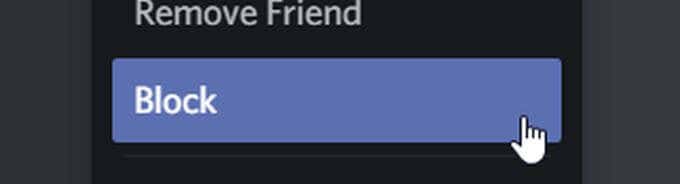
Dette løser dog muligvis ikke dit problem helt. Hvis en bruger bemærker, at du blokerer dem og har til hensigt at være ondsindet over for dig, vil de stadig have mulighed for at oprette en ny konto og kontakte dig på den måde. I dette tilfælde vil du dog være i stand til at samle flere beviser(gather more evidence) , der kan hjælpe dig med at rapportere brugeren for at forhindre dem i at oprette nye konti for at chikanere dig.
Rapportering af nogen på Discord(Reporting Someone on Discord)
Når du træffer beslutningen om at rapportere nogen, vil du gerne være sikker på, at de klart har overtrådt fællesskabets retningslinjer eller serverregler. Hvis du sørger for dette, før du rapporterer nogen, sikrer du, at de er mere tilbøjelige til at blive forbudt.
Problemer med andre online kan være en frustrerende oplevelse, så hvis du oplever dette som et problem, kan det også hjælpe at prøve at deeskalere situationen(deescalate the situation) selv. Uanset hvad der sker, skal du bare vide, at der altid er muligheder for at få problemet løst.
Related posts
Sådan muter du nogen på Discord
Hvad er Discord Streamer Mode, og hvordan man konfigurerer det
Sådan bruges Discord Spoiler-tags
Discord åbner ikke? 9 måder at rette på
Sådan søger og finder du nogens slettede tweets
Sådan forbinder du Spotify til Discord
Sådan sletter du din DM-historie på Discord
Sådan stopper du robotstemmeproblemer på discord
NSFW om Discord: Alt hvad du behøver at vide
Hvad er Uber Passenger Rating, og hvordan man tjekker det
Sådan laver du en Discord-server
10 bedste måder at børnesikre din computer på
Hvad er et Discord-token, og hvordan får man et?
Discord-mikrofonen virker ikke? 6 måder at løse det på
7 hurtige rettelser, når Minecraft bliver ved med at gå ned
Sådan blokerer du nogen på Twitter og ved, hvornår du er blevet blokeret
Sådan skærmdeling på Discord fra desktop eller smartphone
Hvordan du kan spore nogens placering ved hjælp af Facebook Messenger
Sådan sender og tilpasser du invitationer på Discord
Sådan blokerer du nogen på Instagram og Facebook
